360重装大师怎么重装系统
- 分类:教程 回答于: 2022年07月06日 14:20:00
很多用户对重装系统一窍不通,不敢动手操作,那么小编就推荐大家使用360系统重装大师,这是一款易上手易操作的软件,十分适合电脑小白。下面,小编就把360重装大师的使用方法分享给大家。
工具/原料
系统版本:windows10系统
品牌型号:戴尔Latitude 95
软件版本:360系统重装大师
方法/步骤:
1、在官网上下载并安装360系统重装大师,安装完成后启动360系统重装大师,并点击开始重装系统。
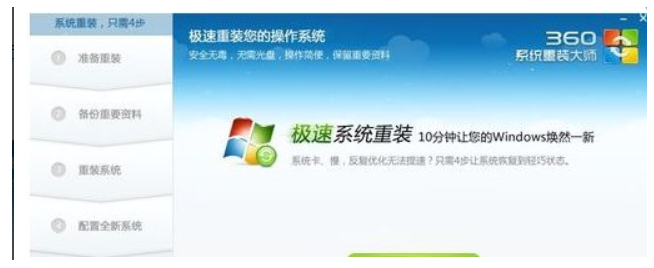
2、随后软件会自动检测用户否符合安装条件,稍作等待。
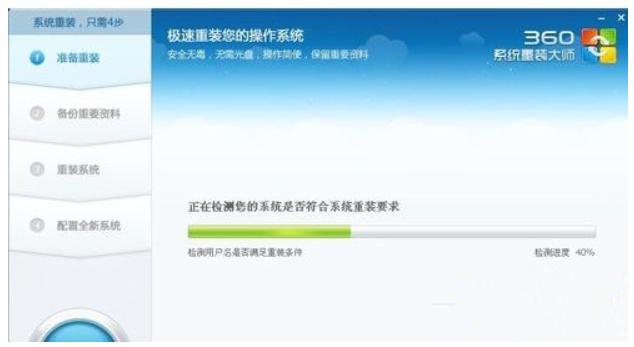
3、接下来选择重装类型,总共有两个选择,第一种是官方推荐的“重装后恢复资料和一键安装软件”,所以小编就以此为例教大家如何重装系统。

4、随后自定义选择要保留的个人和电脑资料。

5、点击下一步后,系统就会开始安装系统,我们只需要耐心等待即可。
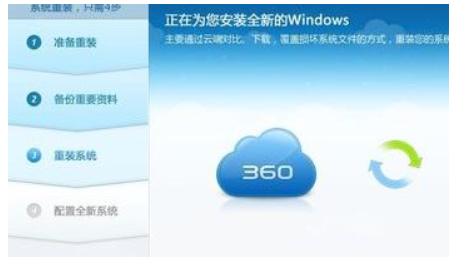
6、安装完成后,点击立即重启。
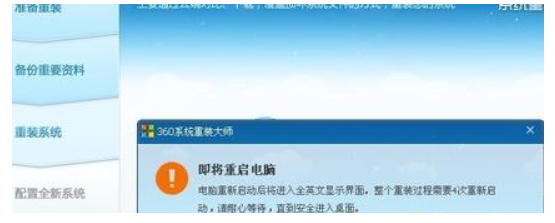
7、随后进入启动页面,如图所示选择第一项进入PE系统。
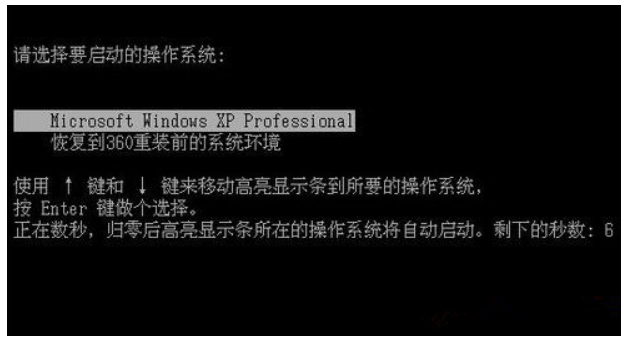
8、然后电脑开始配置系统,依旧是等待。
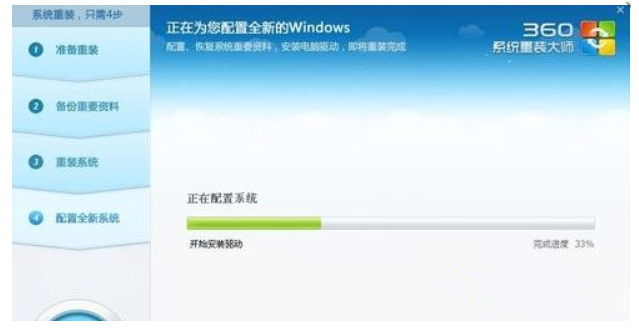
9、配置完成后点击开始使用全新的Windows,至此重装系统就完成了。
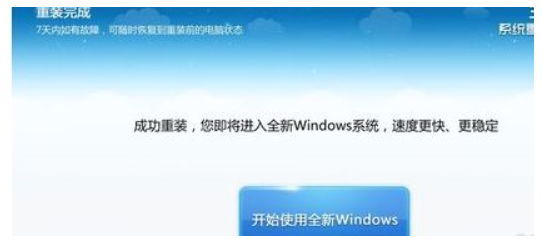
总结:以上就是小编今天分享的360重装大师的使用方法,你学会了吗?
 有用
26
有用
26


 小白系统
小白系统


 1000
1000 1000
1000 1000
1000 1000
1000 1000
1000 1000
1000 1000
1000 1000
1000 1000
1000 1000
1000猜您喜欢
- 苹果官网序列号查询入口在哪里..2022/09/07
- 联想g470系统重装教程2016/12/27
- 电脑可以自己重装系统吗2023/03/07
- 深度系统下载完怎么安装2022/03/02
- 细说联想笔记本电脑系统安装..2018/12/29
- 笔记本电脑运行快捷键是什么加什么..2021/11/14
相关推荐
- 360手机助手连接不上电脑怎么办..2022/07/18
- 电脑系统还原节点怎么创建..2022/10/09
- 小白一键重装系统自定义还原系统怎么..2023/01/02
- 小白教你电脑连不上网怎么回事..2021/11/30
- 电脑开机蓝屏如何重装系统的步骤教程..2021/11/23
- 电脑关机蓝屏2015/07/02

















